Skaitmeninio veido glodinimo priemonės naudojimas
Galite pagražinti odą pašalindami defektus ir raukšles.
Skaitmeninio veido glodinimo būdai: automatinis ir rankinis.
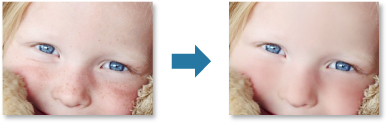
-
Pasirinkite vaizdą (-us), kurį (-iuos) norite patobulinti.
-
Spustelėkite ekrano apačioje esančią parinktį Koreguoti / tobulinti (Correct/Enhance).
Atidaromas langas Koreguoti / tobulinti vaizdus (Correct/Enhance Images).
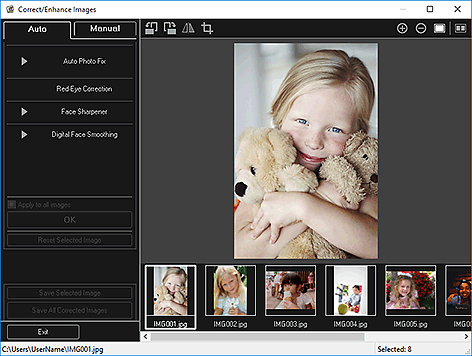
-
Pasirinktų vaizdų srityje pasirinkite norimą patobulinti vaizdą.
Pasirinktas vaizdas bus pateiktas peržiūros srityje.
 Pastaba
Pastaba- Pasirinkus tik vieną vaizdą, pateikiama tik peržiūros sritis – pasirinktų vaizdų sritis nerodoma.
Automatinis tobulinimas:
-
Įsitikinkite, kad pasirinkta Automat. (Auto).
-
Spustelėkite Skaitm. veido glodinimas (Digital Face Smoothing).
 Pastaba
Pastaba- Perkeliant po Skaitm. veido glodinimas (Digital Face Smoothing) esantį šliaužiklį galima keisti tobulinimo lygį.
-
Spustelėkite Gerai (OK).
Oda bus pagražinta, o viršutiniame kairiajame vaizdo kampe bus rodoma žyma
 (koregavimas / tobulinimas).
(koregavimas / tobulinimas). Pastaba
Pastaba- Jei norite, kad pagrečiui atskirame lange būtų pateikti netobulintas ir patobulintas vaizdai, kad galėtumėte juos palyginti ir peržiūrėti rezultatą, spustelėkite
 (rodyti palyginimo ekraną).
(rodyti palyginimo ekraną). - Jei norite anuliuoti visus tobulinimo veiksmus, spustelėkite Iš naujo nustatyti pasir. vaizdą (Reset Selected Image).
- Jei visus pasirinktus vaizdus norite tobulinti vienu metu, pažymėkite žymimąjį langelį Taikyti visiems vaizdams (Apply to all images).
- Jei norite, kad pagrečiui atskirame lange būtų pateikti netobulintas ir patobulintas vaizdai, kad galėtumėte juos palyginti ir peržiūrėti rezultatą, spustelėkite
Rankinis tobulinimas:
-
Spustelėkite Rank. būdu (Manual), o tada – Koreguoti / tobulinti (Correct/Enhance).
-
Spustelėkite Skaitm. veido glodinimas (Digital Face Smoothing).
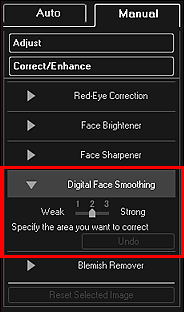
 Pastaba
Pastaba- Perkeliant po Skaitm. veido glodinimas (Digital Face Smoothing) esantį šliaužiklį galima keisti tobulinimo lygį.
- Žymeklį perkėlus ant vaizdo, jis virsta
 (kryžiukas).
(kryžiukas).
-
Vilkdami žymiklį nurodykite norimą pakoreguoti sritį, o tada spustelėkite ant vaizdo rodomą parinktį Gerai (OK).
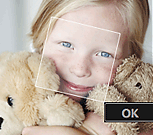
Oda ir aplinkinė sritis bus pagražintos, o viršutiniame kairiajame vaizdo kampe bus rodoma žyma
 (koregavimas / tobulinimas).
(koregavimas / tobulinimas). Pastaba
Pastaba- Pasirinktą sritį galite pasukti ir ją vilkdami.
- Jei norite, kad pagrečiui atskirame lange būtų pateikti netobulintas ir patobulintas vaizdai, kad galėtumėte juos palyginti ir peržiūrėti rezultatą, spustelėkite
 (rodyti palyginimo ekraną).
(rodyti palyginimo ekraną). - Norėdami anuliuoti paskutinį veiksmą, spustelėkite Anuliuoti (Undo).
-
Spustelėkite Įrašyti pasirinktus vaizdus (Save Selected Image) arba Įrašyti visus pakoreguotus vaizdus (Save All Corrected Images).
Patobulintas (-i) vaizdas (-i) bus įrašytas (-i) kaip naujas (-i) failas (-i).
 Pastaba
Pastaba- Jei norite įrašyti tik patinkantį (-ius) vaizdą (-us), jį (juos) pasirinkite ir spustelėkite Įrašyti pasirinktus vaizdus (Save Selected Image). Jei iš karto norite įrašyti visus patobulintus vaizdus, spustelėkite Įrašyti visus pakoreguotus vaizdus (Save All Corrected Images).
- Patobulintą (-us) vaizdą (-us) galima įrašyti tik JPEG / „Exif“ formatu.
-
Spustelėkite Išeiti (Exit).
 Svarbu
Svarbu- Jei patobulinto (-ų) vaizdo (-ų) neįrašysite, tobulinimas bus anuliuotas.

